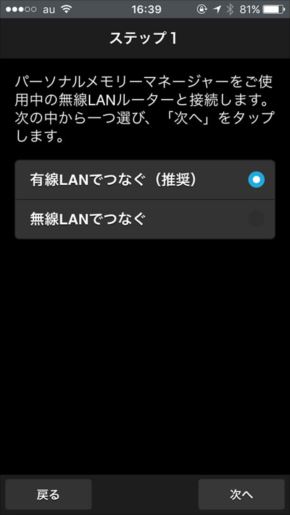スマホにたまった写真を管理する冴えたやりかた? 「パーソナルメモリーマネージャー」を試す(1/3 ページ)
スマートフォンで撮った写真や動画がたまってきて、ストレージの空き容量が残り少なくなった際、それらをどこに退避させるかは、多くの人にとって共通の悩みだ。
PCに移動させてDVDに焼いたり、NASに移動して保存したり、クラウドストレージにアップロードしたりと、選択肢はさまざまだが、今自分が取っている方法がベストだと自信を持って言える人は、どれだけいるだろうか。
そうした人にとっての新たな選択肢となり得るのが、パナソニックの「パーソナルメモリーマネージャー(BN-SDPAP3)」だ。何やらいかめしい名前が付いているが、「写真や動画の保存に特化した、フラッシュメモリ採用の小型NAS」という表現が近い。どのようなことができる製品なのか、早速見ていこう。
フラッシュメモリを採用した写真・動画専用の小型NAS
写真や動画の保存に特化したネットワーク接続のストレージと言えば、バッファローの「おもいでばこ」が有名だが、本製品はそれと似たコンセプトを備えていながら、外観の印象はかなり異なっている。
最大の違いは本体サイズだ。ストレージとしてフラッシュメモリを採用することから、HDDを内蔵した「おもいでばこ」と違い、手のひらに乗る程度の大きさしかない。Webサイトなどの外観写真では本体サイズがいまいち把握しづらいため、実物を見るとその小ささに驚く。重量も約160gと、スマホよりわずかに重い程度しかない。
内蔵のストレージ容量は32GBで、このうち約2〜3GBをシステムが使用するため、実質的には30GB程度が保存に使える。同社によると最大保存写真枚数は7000枚(1200万画素の場合)とされている。容量が残り少なくなった場合、本体底面の拡張スロットにSDメモリーカードを追加することで、容量を増やすことも可能だ。最大容量は128GBなので、ざっと4倍の拡張が行える。
この本体をルーターもしくはハブを経由して家庭内ネットワークに接続し、スマホから写真をアップロードしてスマホのストレージ容量を空けたり、他のデバイスから参照できるようにするというのが、本製品の主な機能だ。
アプリ起動の度に差分データを自動アップロード
利用にあたっては、有線もしくは無線(IEEE 802.11b/g/n)でネットワークに接続した後、専用のスマホアプリ「パーソナルメモリーマネージャー」を使ってセットアップを実行する。詳細はスクリーンショットを参照していただくとして、まずは本製品にアクセスしてアカウントを作成。スマホから写真を取り込むための初期設定(差分取り込みの可否)を行えば、設定は完了だ。
後は初期設定の内容に従って、iPhoneであればカメラロールから、Androidであればギャラリーから、写真および動画が本製品に自動でアップロードされる。外出先で写真を撮って帰宅した後など、区切りのいいタイミングでアプリを起動するよう習慣づけておけば、その度に新しい写真が本製品に順次アップロードされるというわけだ。
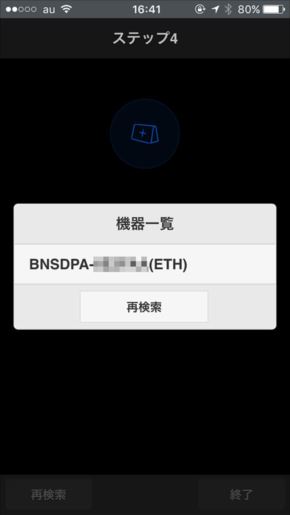
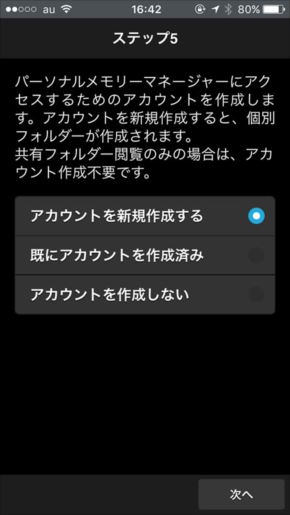 起動が完了するとネットワーク上で検出できるようになる(画像=左)。続いてアカウントを作成する(画像=右)。アカウントとパスワードは上限8文字と、普段使っているアカウントやパスワードの文字数が収まらない場合もありそうだ
起動が完了するとネットワーク上で検出できるようになる(画像=左)。続いてアカウントを作成する(画像=右)。アカウントとパスワードは上限8文字と、普段使っているアカウントやパスワードの文字数が収まらない場合もありそうだ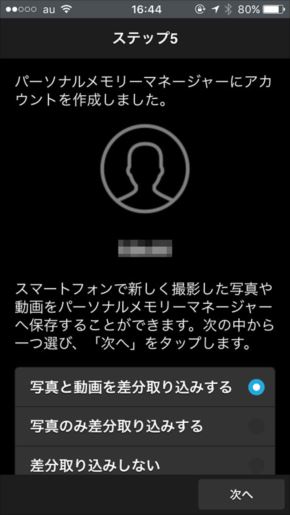
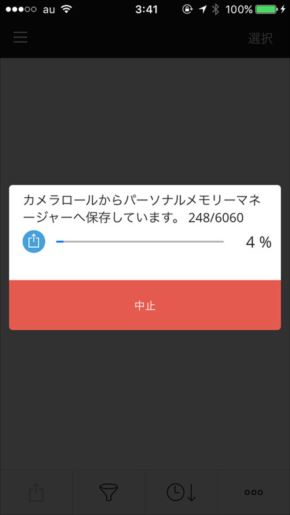 スマホで撮影した写真や動画をどのように取り込むかを設定する(画像=左)。なお写真はJPEG、動画はMP4およびMOVが対象となり、スマホで撮ったスクリーンショット(PNG)などは無視される。以上でセットアップは完了だ(画像=右)。差分取り込みを選択していた場合、カメラロールからの自動取り込みが始まる
スマホで撮影した写真や動画をどのように取り込むかを設定する(画像=左)。なお写真はJPEG、動画はMP4およびMOVが対象となり、スマホで撮ったスクリーンショット(PNG)などは無視される。以上でセットアップは完了だ(画像=右)。差分取り込みを選択していた場合、カメラロールからの自動取り込みが始まる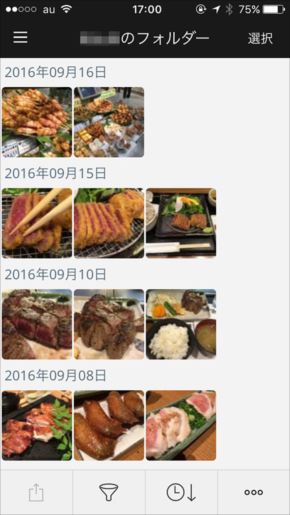
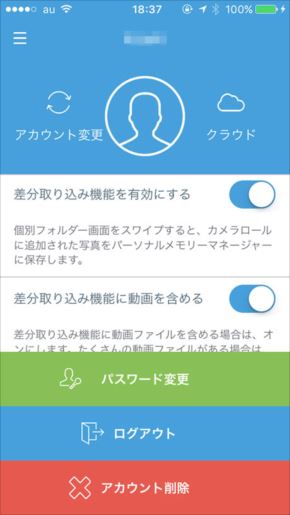 「個別フォルダー」にアップロードされた写真(画像=左)。日付順にソートして表示される。個別フォルダーにアップされた写真は他のユーザーからは見えない仕組みだ。差分取り込み機能が有効になっていると、アプリを起動する度に新しい写真が本製品にアップロードされる(画像=右)
「個別フォルダー」にアップロードされた写真(画像=左)。日付順にソートして表示される。個別フォルダーにアップされた写真は他のユーザーからは見えない仕組みだ。差分取り込み機能が有効になっていると、アプリを起動する度に新しい写真が本製品にアップロードされる(画像=右)なお設定によっては、初回接続時にカメラロール内の全ての写真がアップロードされるため、かなりの時間がかかる。今回の試用時は1時間かかって200〜300枚の転送を終えるのがやっとだったので、何千枚もの写真があると、それこそ1日かかっても終わらない計算だ。途中でキャンセルした後、必要な写真だけを手動で選択してアップロードした方がよいだろう。
また写真のアップロードは、スマホ以外に、デジタルカメラやUSBメモリからも行える。具体的には、本製品前面のSDメモリーカードスロット、または背面のUSBポートに、デジカメなどで撮影した写真の入ったSDメモリーカード、もしくはUSBメモリを挿入した後、Fnボタンを押すことにより、中に保存された写真が自動的にアップロードされる。
この他、同社のデジタルカメラ「LUMIX」シリーズの一部機種からは、無線でアップロードを行うことも可能だ。
Copyright © ITmedia, Inc. All Rights Reserved.
アクセストップ10
- 楽天モバイルのスマホが乗っ取られる事案 同社が回線停止や楽天ID/パスワード変更などを呼びかけ (2024年04月23日)
- シャープ、5月8日にスマートフォンAQUOSの新製品を発表 (2024年04月24日)
- スマホを携帯キャリアで買うのは損? 本体のみをお得に買う方法を解説 (2024年04月24日)
- Vポイントの疑問に回答 Tポイントが使えなくなる? ID連携をしないとどうなる? (2024年04月23日)
- 通信品質で楽天モバイルの評価が急上昇 Opensignalのネットワーク体感調査で最多タイの1位 (2024年04月25日)
- スマートグラス「Rokid Max 2」発表 補正レンズなくても視度調節可能 タッチ操作のリモコン「Rokid Station 2」も (2024年04月25日)
- Apple、5月7日に新型iPad発表か イベント表題は「何でもあり」、Apple Pencilのイラストも (2024年04月24日)
- モバイルSuicaで定期券を「あえて購入しない」理由:読者アンケート結果発表 (2024年04月23日)
- 中古スマホが突然使えなくなる事象を解消できる? 総務省が「ネットワーク利用制限」を原則禁止する方向で調整 (2024年04月25日)
- ChatGPTのプロンプト入力をラクにする「カスタム指示」機能が便利 前提条件を事前に記入できる (2024年04月24日)